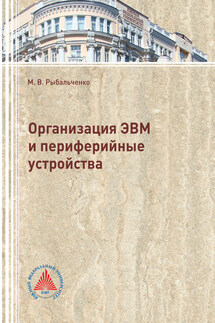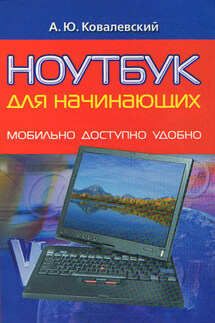Защита компьютера на 100%: cбои, ошибки и вирусы - страница 21
Если при очередной загрузке процесс тестирования и определения какого-либо жесткого диска продолжается дольше обычных 2–3 с, это может свидетельствовать о назревающей проблеме. Подтверждает такое предположение появление необычных звуков – интенсивного жужжания или щелчков в процессе обращения к диску. В первую очередь следует позаботиться о скорейшем сохранении наиболее ценных данных с этого диска на другой носитель, а лишь затем стоит приступать к углубленной диагностике. Длительное определение привода CD или DVD также обычно указывает, что электроника этого привода готовится «умереть».
После завершения поиска и проверки жестких дисков на экран выводятся две таблицы (рис. 2.4). Первая, System Configurations, показывает сводную информацию об аппаратной конфигурации системы. В частности, в этой таблице указывается реальная частота процессора и объем оперативной памяти. Следует обратить внимание, что при наличии на материнской плате встроенного видеоадаптера часть оперативной памяти используется в качестве видеопамяти и в этой таблице не отображается. Поэтому «пропажа» 32, 64 или даже 128 Мбайт при использовании интегрированного видеоадаптера – нормальное явление.
Рис. 2.4. Завершающий экран сообщений BIOS
В нижней части первой таблицы перечисляются все обнаруженные в системе приводы, начиная с дисковода. Модели дисков в этой таблице не указываются, вместо этого для жестких дисков сообщается тип интерфейса (ATA/66, ATA/100 или SATA) и объем, а для оптических приводов – тип привода (CD или DVD, ROM или RW) и тип интерфейса.
Вторая таблица показывает результат инициализации устройств, подключенных к системной шине материнской платы, и обычно предваряется строкой PCI device listing… (Список устройств PCI). В этой таблице перечисляются ресурсы, назначенные каждому из обнаруженных устройств. В начале списка, как правило, находятся устройства, входящие в состав материнской платы. В последней колонке указывается аппаратное прерывание (IRQ), назначенное устройству.
Примечание
На заре развития персональных компьютеров каждому устройству должно было назначаться собственное прерывание. Если два устройства пытались использовать одно и то же значение прерывания, между ними возникал конфликт и работать не могли оба. В современных компьютерах эта проблема решена программно на уровне BIOS и совпадение прерываний у двух и более устройств обычно не препятствует нормальной работе компьютера.
Обе таблицы позволяют решить очень важный вопрос, возникающий в случае неработоспособности любого из устройств компьютера. Если неработающее устройство не показывается в процессе начальной загрузки, то неисправность, скорее всего, носит чисто аппаратный характер. Если же устройство в процессе начальной загрузки было успешно определено программой BIOS, но после загрузки операционной системы оно отказывается работать, поиски причины рационально начинать с ОС.
Показом описанных таблиц заканчивается процесс начальной загрузки, и начинается следующий этап – загрузка операционной системы. В главе 1 мы уже перечислили неприятности, которые могут случиться на этом этапе, а также в процессе работы компьютера. Теперь опишем методы решения возникающих проблем.
Ремонт материнской платы
Материнская плата – один из самых сложных и дорогостоящих компонентов компьютера. Системная плата является основным устройством ПК, абсолютно все компоненты компьютера так или иначе связаны с ней: некоторые модули на нее установлены, некоторые подключены с помощью кабелей и шлейфов, но все они связаны с материнской платой электрическими цепями. Поэтому поиск причины сбоев и ошибок в работе компьютера следует начинать с нее.